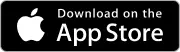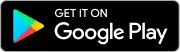Настройка полей "страна" и "город" для автозаполнения при заказе на сайте
Статья о том, как в МойБизнес2 настроить автозаполнения полей "страна" и "город" для упрощеия процесса заказа на сайте.
Оглавление
1. Переходим в раздел "Интернет-магазин"
2. Переходим в раздел "Доставка"
3. Выбираем тип доставки
4. Заполняем поля "Страна по умолчанию" и "Город"
5. Сохраняем изменения и переходим на сайт
6. Добавляем товар в корзину
7. Переходим в корзину
8. Нажимаем на кнопку "Оформить заказ"
9. Переходим в доставку
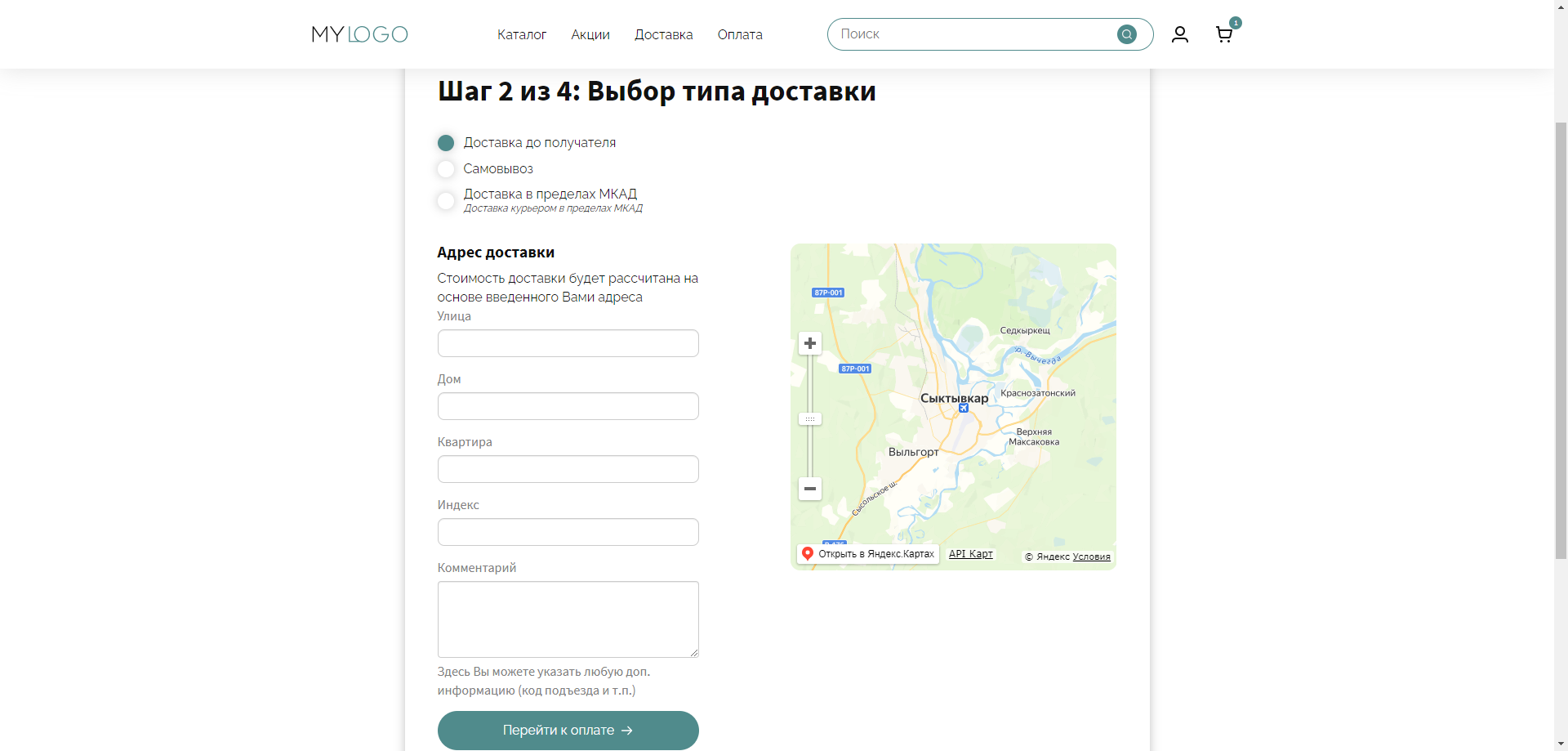 Скрин - окно доставки на странице интернет-магазина
Скрин - окно доставки на странице интернет-магазина
1. Переходим в раздел "Интернет-магазин"
Скрин - раздел "Интернет магазин" в Меню
2. Переходим в раздел "Доставка"
Мы можем перейти в Доставку с Основных разделов и Настроек конфигураций
Скрин - переход в раздел "Доставка"
3. Выбираем тип доставки
4. Заполняем поля "Страна по умолчанию" и "Город"
Скрин - поля “Страна по умолчанию” и “Город по умолчанию”
В поле "Страна по умолчанию" необходимо выбрать страну из выпадающего списка
Скрин - выпадающий список со странами
Вносим город
Скрин - ввод города по умолчанию
5. Сохраняем изменения и переходим на сайт
Скрин - сохранение изменений. Переход на сайт для просмотра изменений
6. Добавляем товар в корзину
Скрин - добавление товара в корзину
7. Переходим в корзину
8. Нажимаем на кнопку "Оформить заказ"
9. Переходим в доставку
Видим, что поля "Страна" и "Город" установлены по умолчанию
Скрин - поля "Страна" и "Город" по умолчанию установлены
Вывод: для того, чтобы при оформлении доставки были установлены определенный город и страна по умолчанию и клиенты не могли самостоятельно изменять их, необходимо перейти в раздел Интернет магазин, далее в Доставку, выбрать нужную Доставку и настроить поля “Страна” и “Город” по умолчанию. В поле “Страна” необходимо выбрать страну из выпадающего списка, а в поле “Город” ввести название города.
Рекомендуем ознакомиться со следующим видео:
Настройка полей по умолчанию “страна” и “город” при оформлении заказа на сайте
Больше видео на канале